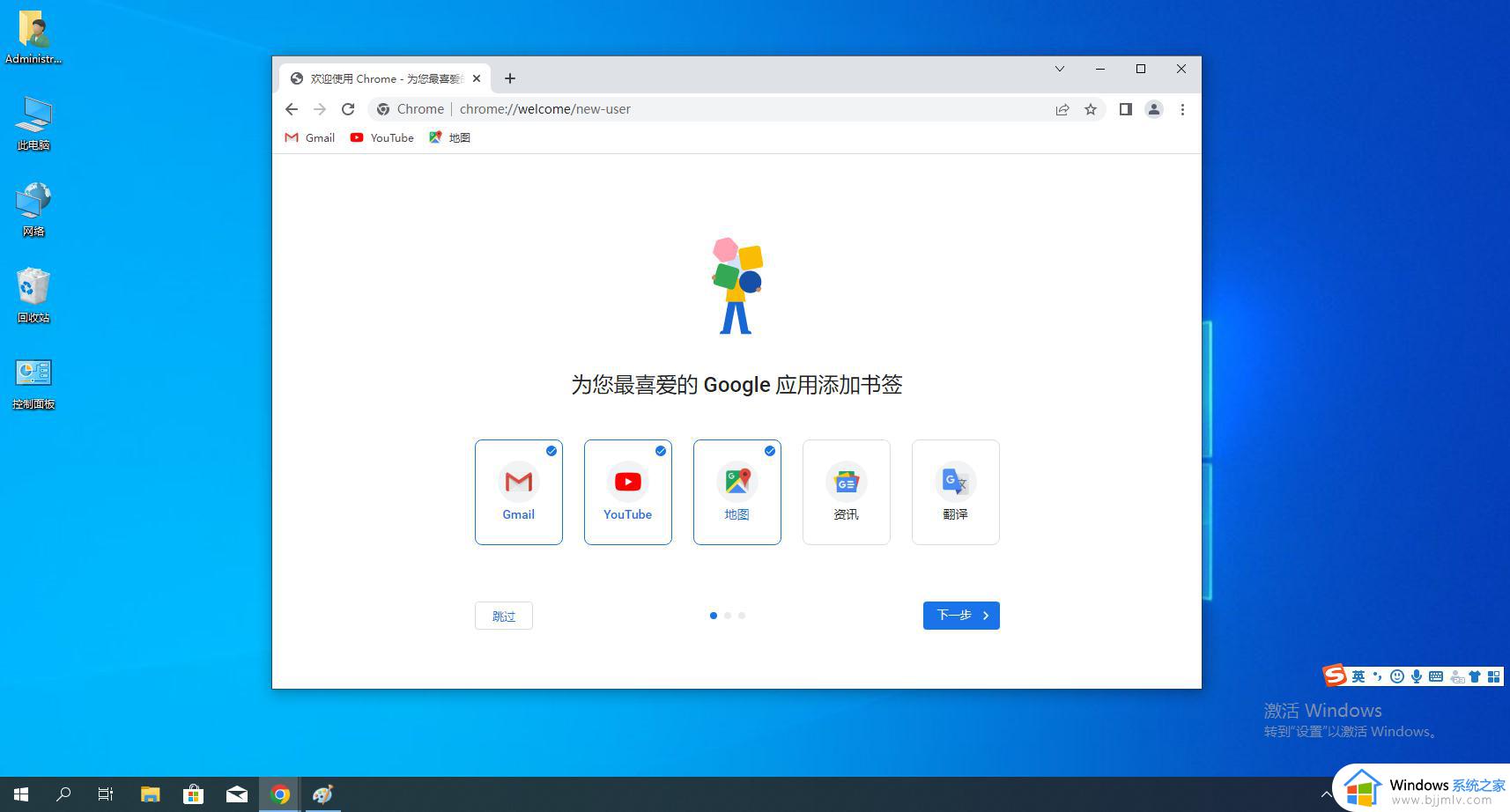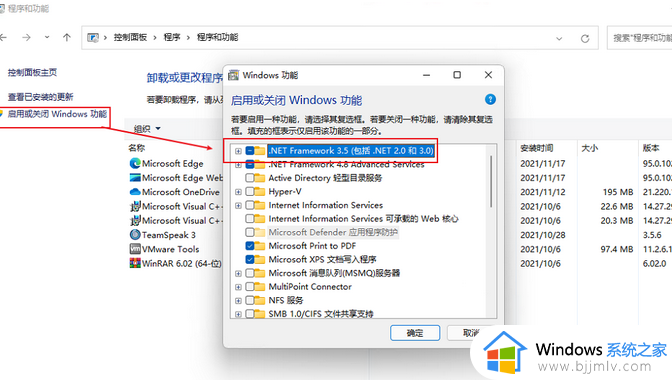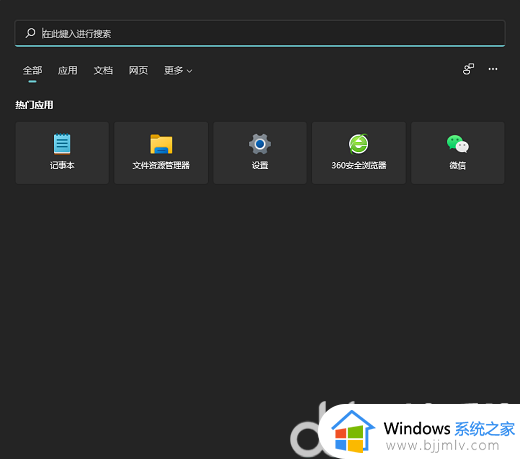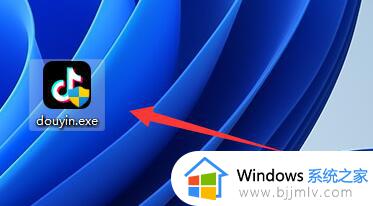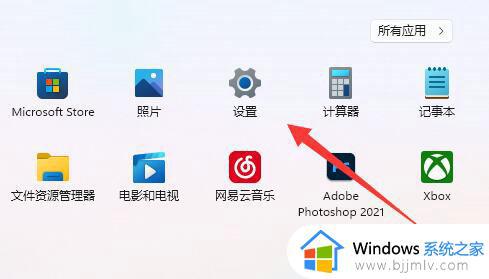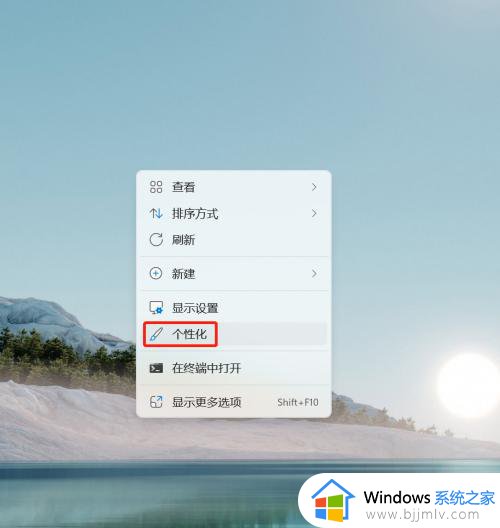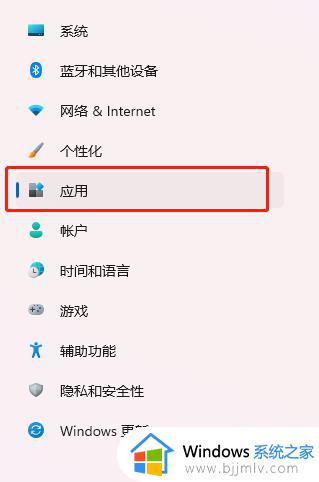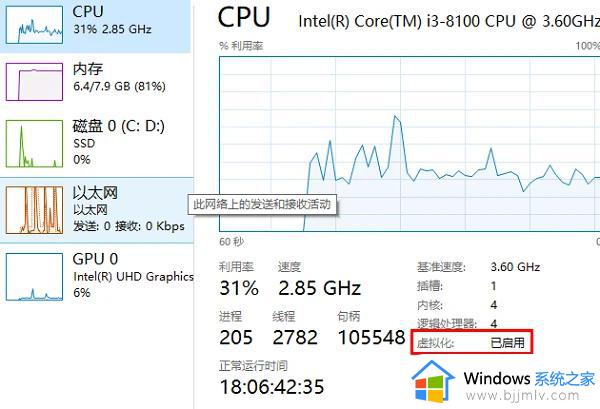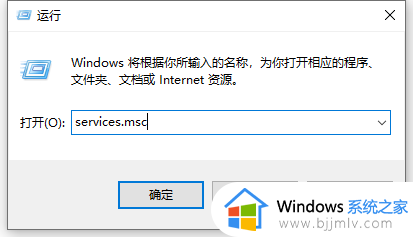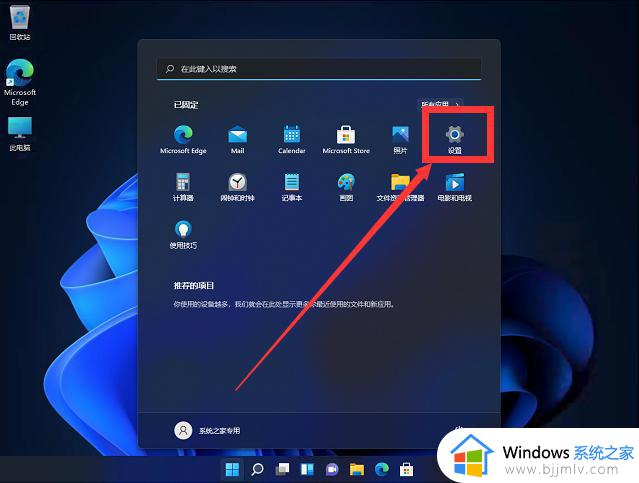windows11安装solidworks2018的方法 win11如何安装solidworks2018
solidworks2018是一款功能强大又专业的三维CAD软件,很多人在工作或学习时都会安装使用,只是有用户升级到win11系统之后,并不知道如何安装solidworks2018吧,步骤比较多,有想要安装的用户们可以跟着小编一起来看看windows11安装solidworks2018的方法吧。

方法如下:
1.请先断开网络连接,安装.NET work3.5和4.0后才能安装,并确保将以前安装的旧版本全部卸载;在服务"SolidWorks_Flexnet_Server\server_remove.bat之前,再等待到服务"SolidWorksFlexnet服务器"。
注:在安装前请断开网络连接并退出杀毒软件
2.运行_SolidSQUAD_文件夹中的注册表文件sw2018_network_serials_licensing.reg,并确认添加信息。
3.将_SolidSQUAD_中的文件夹SolidWorks_Flexnet_Server复制到C:(C:\Program Files)里面。
4.'SolidWorks_Flexnet_Server\server_install.bat"作为管理员运行,安装和启动"SolidWorksFlexnet服务器",直到新服务出现为止。
5.运行主程序安装,点击下一步(如果出现无法连接网络,重试两次后点击取消即可)
6.软件自动输入序列号,点击下一步。
7.在产品选择界面,按需选择自己需要安装的项目,注意SOLIDWORKSPDMClient这项必须选中,包括里面的子项Item Explorer
8.设置自己的软件语言和安装位置,检查我接受的SolidWorks条款。
9.在许可服务配置接口中,Port@服务器填充25734@localhost。
10.安装时间会稍微长一点,请耐心等待。
11.安装完成,退出即可。
12.如果中文安装失败,语言包chinese-simplified中的setup.exe安装也可以单独运行。
13.不要先操作软件,复制并替换破解文件夹中的所有破解文件,ProgramFiles\SOLIDWORKSCorp中的Program Files\SOLIDWORKSCorp目录;注意:默认位置C:\ProgramFiles\SOLIDWORKSCorp。
将ProgramFiles(x86)中的文件复制到C:\ProgramFiles(x86)\SOLIDWORKSPDM目录;
14.找到SolidSQUADLoaderenabler.reg注册表文件,双击添加注册表值。
15.重启电脑,然后运行软件即可使用了。
以上就是win11安装solidworks2018的详细方法,如果你也想安装的话,那就学习上述操作步骤来进行安装就可以了。